有网友问小编,电脑店u盘装系统教程是怎样的?电脑店U盘装系统专用工具能更方便电脑技术人员装机、维护电脑使用的超强工具。此作品100%成功制作U盘启动,集成工具更全面,完全可以应对电脑技术人员常见的电脑故障维护工作。使用电脑店U盘安装系统是非常简单方便的,也难怪网友都想要电脑店u盘装系统教程。好吧,网友需要帮助,小编也要进绵薄之力,这就准备了电脑店U盘安装系统方法。
电脑系统安装教程:
在网站下载电脑店U盘启动盘制作工具。

电脑店u盘装系统教程图解图1
点击 “一键制作U盘启动”按钮,程序会提示是否继续,确认所选U盘无重要数据后开始制作。根据需要,可点击“个性化设置”按钮,进行U盘启动界面编辑。
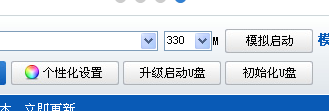
电脑店u盘装系统教程图解图2
点 “升级启动U盘”可进行免格式化升级安装将只升级和改写启动数据,不影响U盘可见分区的数据。安装成功后可在电脑上进行相应的BIOS设置,进入U盘启动系统进行系统重做、电脑维护等。
win8系统重装大师使用教程
win8系统重装大师使用教程是什么呢?现在都是流行win8系统了,所以网友都想进行一键重装win8系统,所以小编就告诉你们win8系统重装大师使用教程,帮助你们进行一键重装

电脑店u盘装系统教程图解图3
制作过程中会更改U盘内核,部分杀毒软件可能会误报,请务必关闭杀毒软件或者选择全部通过,以免造成安装失败。

电脑店u盘装系统教程图解图4
工具支持生成ISO,支持将win7/win8系统iso文件刻录成光盘,或者写入u盘制成系统安装盘。

电脑店u盘装系统教程图解图5
做好后建议下载常用软件包,精选软件一次性下载,省时省力;PE工具箱里的小程序仅仅只能在pe里使用。更多精彩教程推荐:u盘不显示盘符。

电脑店u盘装系统教程图解图6
综上所述就是电脑店u盘装系统教程图解的全部内容了,使用电脑店U盘安装系统的方法如今是非常流行的,你们可要把握好机会掌握好电脑店U盘安装系统技巧,不过相信以网友们的聪明才智,很快就能轻松上手学习电脑店U盘安装系统的。
以上就是电脑技术教程《电脑店u盘装系统教程图解》的全部内容,由下载火资源网整理发布,关注我们每日分享Win12、win11、win10、win7、Win XP等系统使用技巧!简单的系统之家xp系统重装步骤
你们知道系统之家xp系统重装步骤,如果你们的系统之家xp系统出现问题的时候,你们就可以重装系统之家xp系统了,既然你们都对重装系统之家xp系统比较吃力,那么下面就让






